类型:
大小:
评分:
平台:
标签:



关注嗨客手机app
礼包、游戏、app应有尽有
阅读星一款手机阅读应用软件,在阅读之前,首先我们要导入自己想要看的书。下面嗨客小编给大家掉阅读星导入书籍的三种操作方法:
进入阅读星的主界面后,点击右上角的菜单键,再点击“书籍导入”,就可以看见三种导入方式了。
![阅读星怎么导入书籍?阅读星导入书籍操作方法图文介绍[多图]图片1](https://imgo.hackhome.com/img2014/201412/2014120535209861.png)
方法一:Wi-Fi 传书。
![阅读星怎么导入书籍?阅读星导入书籍操作方法图文介绍[多图]图片2](https://imgo.hackhome.com/img2014/201412/2014120535359033.png)
1、在电脑的浏览器上输入“192.168.1.88:20000”这个地址。进入传输界面,点击左侧边的“选择文件”。
![阅读星怎么导入书籍?阅读星导入书籍操作方法图文介绍[多图]图片3](https://imgo.hackhome.com/img2014/201412/2014120535376453.png)
2、选择电脑中的书籍,可多选。
![阅读星怎么导入书籍?阅读星导入书籍操作方法图文介绍[多图]图片4](https://imgo.hackhome.com/img2014/201412/2014120535387765.png)
3、选择书籍后,等待上传,片刻就能看见上传成功的书籍了。
![阅读星怎么导入书籍?阅读星导入书籍操作方法图文介绍[多图]图片5](https://imgo.hackhome.com/img2014/201412/2014120535399437.png)
方法二:iTunes 导入。
1、将设备连接到电脑,打开 iTunes。
2、依次进行一下操作:选择设备 → 点击“应用程序” → 选择“阅读星” → 添加文件 → 点击“同步”。具体操作如下图所示。
![阅读星怎么导入书籍?阅读星导入书籍操作方法图文介绍[多图]图片6](https://imgo.hackhome.com/img2014/201412/2014120535419377.png)
方法三:网盘导入。
注意,网盘导入需要下载使用的网盘的客户端,而不是直接网页访问。下面以新浪微盘为例。
1、下载新浪微盘客户端。
2、在客户端中找寻想要的文件,并点击进入详细界面。
![阅读星怎么导入书籍?阅读星导入书籍操作方法图文介绍[多图]图片7](https://imgo.hackhome.com/img2014/201412/2014120535440937.png)
3、点击“下载”来下载文件。
![阅读星怎么导入书籍?阅读星导入书籍操作方法图文介绍[多图]图片8](https://imgo.hackhome.com/img2014/201412/2014120535457049.png)
4、在“已下载”找到文件,并点击预览。
![阅读星怎么导入书籍?阅读星导入书籍操作方法图文介绍[多图]图片9](https://imgo.hackhome.com/img2014/201412/2014120535544437.png)
5、点击右下角的菜单键,选择“用其他应用打开”。
![阅读星怎么导入书籍?阅读星导入书籍操作方法图文介绍[多图]图片10](https://imgo.hackhome.com/img2014/201412/2014120535583065.png)
6、选择阅读星,之后就可以使用阅读星来阅读该文件了。
![阅读星怎么导入书籍?阅读星导入书籍操作方法图文介绍[多图]图片11](https://imgo.hackhome.com/img2014/201412/2014120535600081.png)
50%
我支持
0
50%
我反对
0
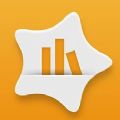 阅读星2.71老版本免费阅读app下载
专区
阅读学习
9.1
阅读星2.71老版本免费阅读app下载
专区
阅读学习
9.1
 阅读星纯净版下载 v1.0
阅读学习
10
阅读星纯净版下载 v1.0
阅读学习
10
 阅读星Pro下载最新手机版app v1.1
阅读学习
5.0
阅读星Pro下载最新手机版app v1.1
阅读学习
5.0